win7无线网络开关在哪里设置 win7无线网络开关怎么设置
更新时间:2022-10-24 16:01:45作者:xinxin
由于早期的台式win7中文版电脑中没有安装无线网卡设备,因此用户想要正常上网时只能通过连接宽带网络来上网,然而现阶段的win7电脑中自带有无线网卡,因此也能够连接无线网络来上网,可是win7无线网络开关在哪里设置呢?接下来小编就来教大家win7无线网络开关设置方法。
推荐下载:win7专业版iso
具体方法:
1、首先点击开始,再点击右边的“控制面板”。
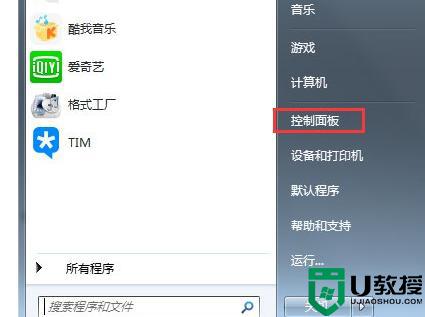
2、打开控制面板之后,我们继续点击右上角的图标按钮,这里选择“小图标”格式。
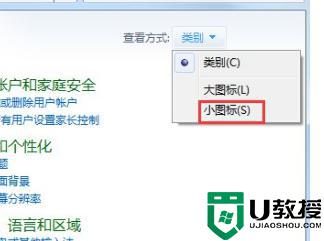
3、打开小图标的界面之后,我们继续点击“Windows 移动中心”。
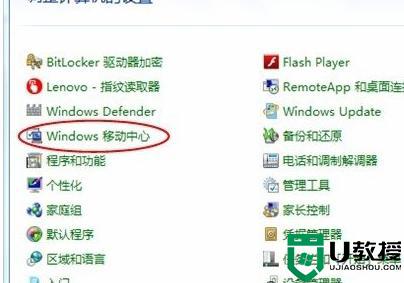
4、在打开的页面里,这里就可以看到电脑WiFi的开关了,点击这里就可以选择开启或者关闭。
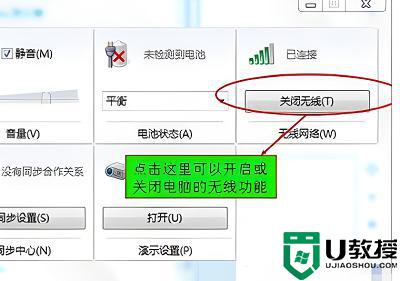
上述就是小编告诉大家的win7无线网络开关设置方法了,还有不清楚的用户就可以参考一下小编的步骤进行操作,希望能够对大家有所帮助。
win7无线网络开关在哪里设置 win7无线网络开关怎么设置相关教程
- win7无线网络开关在哪里
- 从哪里打开win7的无线网络开关 win7电脑无线开关怎么开启
- win7无线属性在哪里 win7无线网络连接属性在哪
- win7禁用无线网卡、禁用无线网络的方法
- win7本地网络没有无线网络怎么办 win7系统网络没有无线网络如何恢复
- win7重置网络设置在哪 win7系统重置网络设置的步骤
- win7把无线网络禁用了怎么办 win7无线网络禁用了如何开启
- win7无线网络不可用怎么办 win7无线网不能用修复方法
- 惠普w7系统无线网络自动关闭怎么办 惠普电脑经常自动关闭无线网络如何解决
- win7没有无线网络列表怎么回事 无线网络列表里是空的如何解决win7
- Win11怎么用U盘安装 Win11系统U盘安装教程
- Win10如何删除登录账号 Win10删除登录账号的方法
- win7系统分区教程
- win7共享打印机用户名和密码每次都要输入怎么办
- Win7连接不上网络错误代码651
- Win7防火墙提示“错误3:系统找不到指定路径”的解决措施
win7系统教程推荐
- 1 win7电脑定时开机怎么设置 win7系统设置定时开机方法
- 2 win7玩魔兽争霸3提示内存不足解决方法
- 3 最新可用的win7专业版激活码 win7专业版永久激活码合集2022
- 4 星际争霸win7全屏设置方法 星际争霸如何全屏win7
- 5 星际争霸win7打不开怎么回事 win7星际争霸无法启动如何处理
- 6 win7电脑截屏的快捷键是什么 win7电脑怎样截屏快捷键
- 7 win7怎么更改屏幕亮度 win7改屏幕亮度设置方法
- 8 win7管理员账户被停用怎么办 win7管理员账户被停用如何解决
- 9 win7如何清理c盘空间不影响系统 win7怎么清理c盘空间而不影响正常使用
- 10 win7显示内存不足怎么解决 win7经常显示内存不足怎么办

